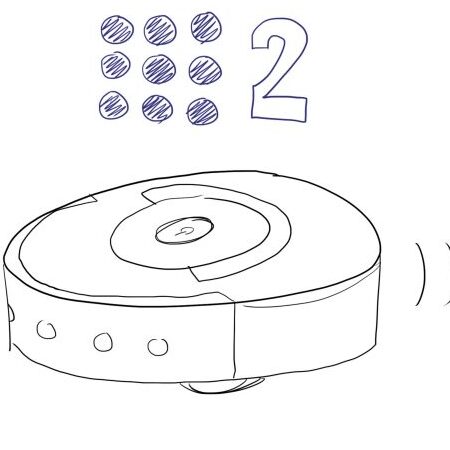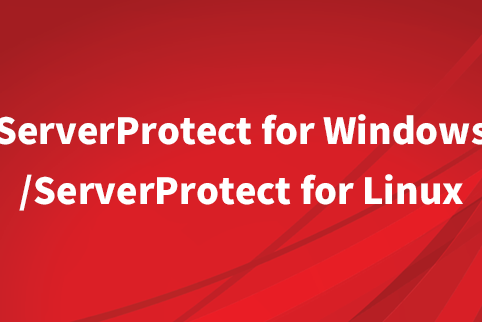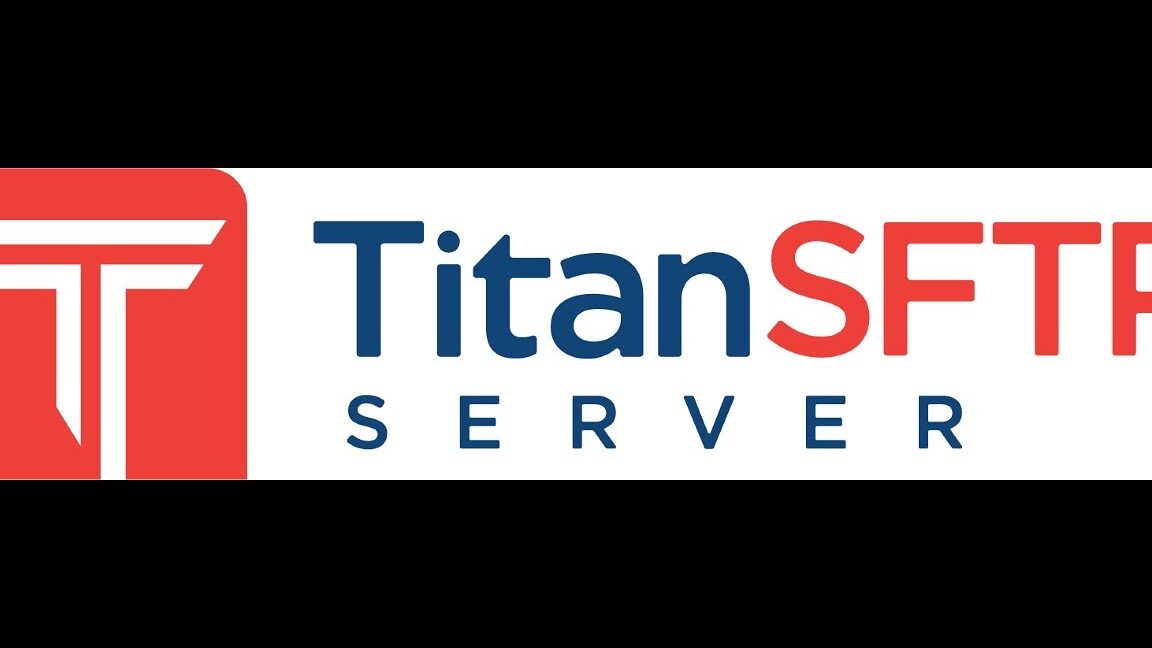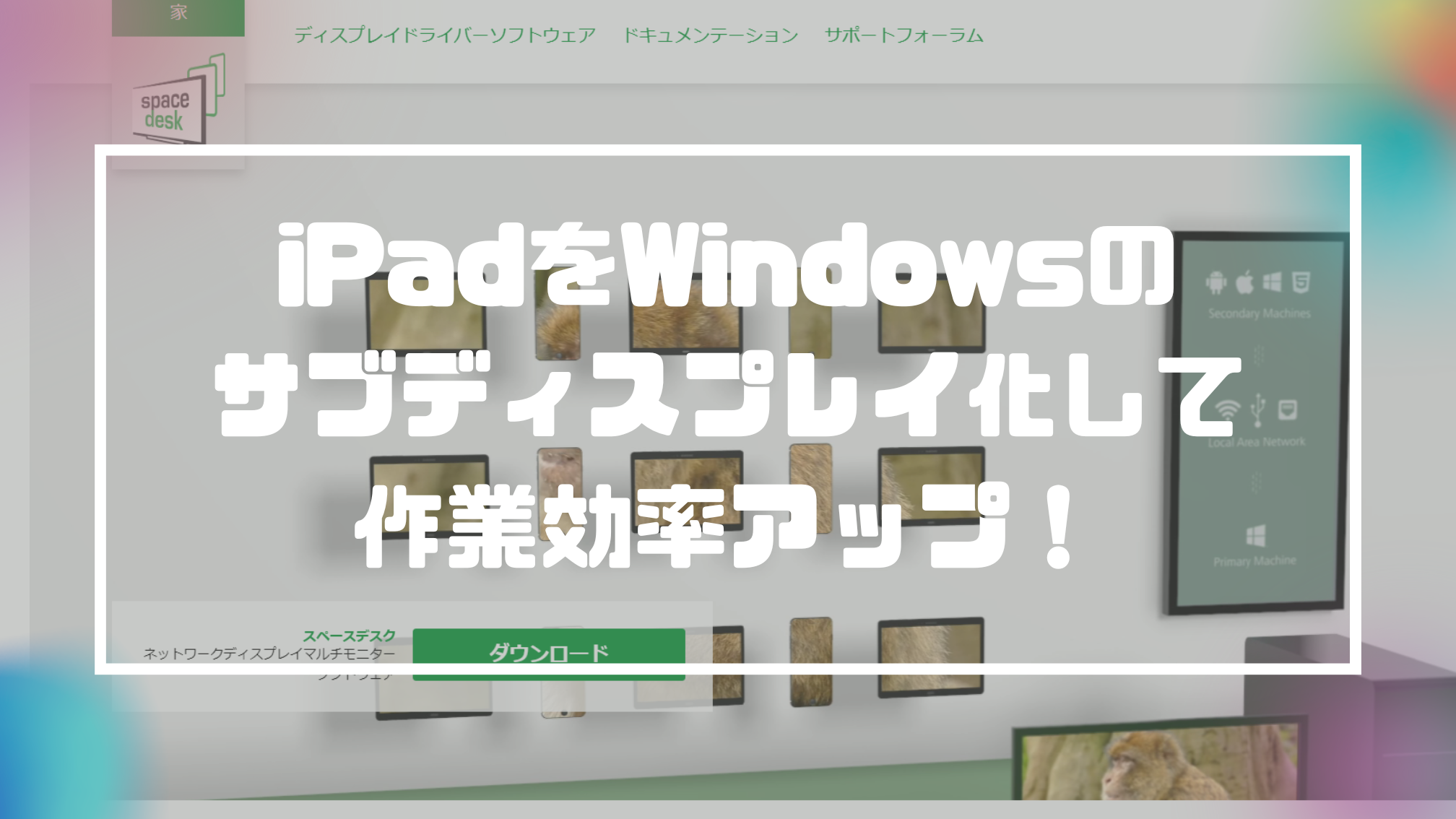React開発環境構築をWindowsで!初心者向けステップバイステップガイド
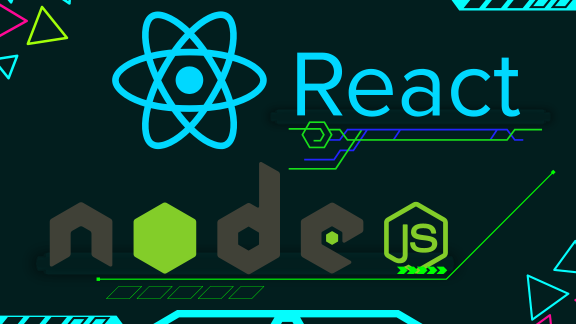
React開発を始めたいけど、環境構築が難しそうで挫折しそう…と感じている方はいませんか? 本記事では、Windows環境でReact開発環境を構築する手順を、初心者の方でもわかりやすくステップバイステップで解説します。 必要なソフトウェアのインストールから、最初のプロジェクト作成まで、具体的な手順を画像付きで丁寧に説明していきますので、ぜひ最後まで読んで、Reactの世界へ足を踏み入れてみてください。
React開発環境構築をWindowsで!初心者向けステップバイステップガイド
初めてのReact開発環境構築:Windowsで始めよう!
1. 必要なソフトウェアのインストール
React開発環境を構築するために、以下のソフトウェアをインストールする必要があります。
- Node.js: JavaScriptのランタイム環境を提供します。Reactプロジェクトを実行するために必要です。
- npm (Node Package Manager): Node.jsに付属するパッケージマネージャー。Reactなどのライブラリやツールをインストールするために使用します。
- Visual Studio Code: 非常に人気のあるコードエディタ。React開発に適した拡張機能が豊富です。
2. Node.jsのインストール
- Node.jsの公式ウェブサイト (https://nodejs.org/) にアクセスします。
- Windows向けのインストーラーをダウンロードします。
- インストーラーを実行し、指示に従ってインストールを進めます。最新バージョンがインストールされることを確認しましょう。
- インストールが完了したら、コマンドプロンプトまたはPowerShellを開いて `node -v` と入力します。インストールされたNode.jsのバージョンが表示されれば成功です。
3. Visual Studio Codeのインストール
- Visual Studio Codeの公式ウェブサイト (https://code.visualstudio.com/) にアクセスします。
- Windows向けのインストーラーをダウンロードします。
- インストーラーを実行し、指示に従ってインストールを進めます。
4. Reactプロジェクトの作成
- コマンドプロンプトまたはPowerShellを開きます。
- プロジェクトを作成したいディレクトリに移動します。
- `npx create-react-app my-react-app` と入力し、Enterキーを押します (my-react-appはプロジェクト名です。好きな名前で変更できます)。
- プロジェクトの作成には少し時間がかかる場合があります。完了したら、`cd my-react-app` と入力してプロジェクトディレクトリに移動します。
5. プロジェクトの実行
- プロジェクトディレクトリで `npm start` と入力し、Enterキーを押します。
- デフォルトのブラウザが起動し、Reactアプリが表示されます。
React 開発環境を Windows で構築!初心者向けステップバイステップガイド
始める前に:必要なもの
1. Node.js のインストール
React は JavaScript フレームワークであり、Node.js を使用して動作します。まずは Node.js をインストールしましょう。Node.js の公式サイトからインストーラをダウンロードし、実行するだけです。
2. パッケージマネージャー npm の確認
Node.js をインストールすると、npm (Node Package Manager) も一緒にインストールされます。npm は、React プロジェクトに必要なライブラリやツールを管理するためのツールです。コマンドプロンプトまたは PowerShell を開き、`npm -v` と入力してバージョンが表示されれば正常にインストールされています。
3. テキストエディタまたは IDE の選択
コードを書くために、テキストエディタまたは IDE (統合開発環境) を選びます。Visual Studio Code、Atom、Sublime Text など、多くの選択肢があります。好みのエディタや IDE をインストールしましょう。
SeeqVault PlayerをWindowsに無料でダウンロード!安全・安心の動画再生4. Git のインストール (オプション)
バージョン管理システムである Git をインストールすると、プロジェクトの変更を管理したり、他の開発者と共同作業したりすることができます。Git の公式サイトからインストーラをダウンロードしてインストールしましょう。
5. 仮想環境の構築 (オプション)
プロジェクトごとに異なるバージョン管理を行うために、仮想環境を使用することを推奨します。仮想環境は、プロジェクトに依存する特定のパッケージのバージョンを分離して管理することができます。仮想環境には、Node.js のパッケージマネージャーである npm を使用して `npm install -g virtualenv` でインストールできる `virtualenv` や、Python の `venv` などがあります。
よくある質問
React開発環境をWindowsで構築するのに、どんなソフトが必要ですか?
React開発環境をWindowsで構築するには、いくつかのソフトウェアが必要です。必須なものとしては、以下の3つが挙げられます。
- Node.js: JavaScriptランタイム環境を提供します。Reactの開発には必須です。
- npm (Node Package Manager): Node.jsに付属するパッケージマネージャ。Reactプロジェクトに必要なライブラリやツールをインストールするために使用します。
- コードエディタ: テキストファイルの編集に適したソフトウェアです。Visual Studio CodeやAtomなどのコードエディタがおすすめです。コード補完やデバッグ機能など、開発を支援する機能が充実しています。
これらのソフトウェアに加えて、開発をより快適に行うために、Gitやターミナルエミュレータなどのツールも導入することをおすすめします。
ServerProtect for Windowsで鉄壁のセキュリティ対策!React開発環境構築は難しいですか?
React開発環境構築は、一見難しそうに見えますが、実際にはそれほど難しくありません。本ガイドでは、初心者向けにステップバイステップで解説していますので、一つずつ手順に従えば、誰でも簡単に環境構築できます。心配せず、ガイドに沿って進めてみてください。
環境構築が完了すれば、あとはReactでWebアプリケーションの開発を始められます。本ガイドでは、実際に簡単なアプリケーションを作成する例も紹介していますので、ぜひ参考にしてみてください。
React開発環境構築中にエラーが発生したらどうすればいいですか?
開発環境構築中にエラーが発生した場合、落ち着いてエラーメッセージをよく確認しましょう。エラーメッセージには、発生した問題の原因が詳しく記載されています。その情報をもとに、以下の方法を試してみてください。
- エラーメッセージを検索エンジンで検索する: 同じエラーが発生した人がいれば、解決策が書かれたWebサイトが見つかるかもしれません。
- Reactの公式ドキュメントを確認する: 公式ドキュメントには、よくあるエラーとその解決策が詳しく記載されています。
- 開発者コミュニティに質問する: Stack Overflowなどの開発者コミュニティに質問すれば、経験豊富な開発者からアドバイスをもらえる可能性があります。
どうしても解決できない場合は、本ガイドのコメント欄で質問してください。可能な限り、サポートさせていただきます。
WindowsでSFTPサーバー構築!初心者向け手順解説React開発環境構築後、どのようなことができるようになりますか?
React開発環境構築後、あなたは本格的なWebアプリケーション開発に取り組むことができるようになります。Reactは、シングルページアプリケーション (SPA) やモバイルアプリ開発など、様々な用途に利用できる強力なフレームワークです。
- インタラクティブなユーザーインターフェース: Reactは、ユーザーインターフェースを効率的に構築するためのコンポーネントベースのアプローチを採用しています。これにより、複雑なUIも簡単に作成することができます。
- 高速なパフォーマンス: Reactは、仮想DOMと呼ばれる技術を利用することで、パフォーマンスの高いアプリケーションを実現します。ユーザー体験を向上させることができます。
- 再利用可能なコンポーネント: Reactで作成したコンポーネントは、他のプロジェクトでも再利用することができます。これにより、開発時間の短縮とコードの品質向上に役立ちます。
Reactを学ぶことは、現代のWeb開発者にとって必須と言えるでしょう。ぜひ、React開発に挑戦してみて、あなた自身のWebアプリケーションを開発してみてください。